ספארי רוצה להשתמש במפתח המקומי פריטים
Keychain הוא אחד השירותים הטובים ביותר המסופקים על ידיiOS ו- MacOS. אין מערכת הפעלה אחרת מגיעה עם תכונה כזו כדי להקליט ולהגן על הפרטים האישיים שלך. Keychain Access מגיע עם קמרון מאובטח מאוד, הנקרא Keychain. כל הפרטים האישיים שלך כמו מידע כניסה, סיסמאות ואפילו פרטי כרטיס אשראי ישמרו בקמרון זה וכאשר תזדקק לו, התכונה תספק את הפרטים באופן אוטומטי. אבל זה לא תמיד כל כך פשוט! חלק מהמשתמשים מתמודדים עם בעיה רצינית מאוד לגבי Keychain. "Safari רוצה להשתמש במפתח פריטים מקומיים", זוהי הנחיה המדווחת, ואפילו כאשר הם מקלידים את הסיסמה, הפקודה אינה עוזבת את המסך.פרטים הבעיה ואת הדרכים לתקן את זה נדון להלן.
- חלק 1: למה "ספארי רוצה להשתמש במפתחות המקומי פריטים"?
- חלק 2: כיצד לפתור "ספארי רוצה להשתמש במפתחות המקומי פריטים"
- חלק 3: כיצד להפסיק ספארי מ מילוי אוטומטי סיסמאות וכרטיסי אשראי ב iCloud Keychain על iPhone ו iPad שלך
- חלק 4: תוכנית מומלצת - Tenorshare 4uKey - מנהל סיסמה
חלק 1: למה "ספארי רוצה להשתמש במפתחות המקומי פריטים"?
פעמים רבות, בעת עדכון Mac OS, תיבת דו-שיחייתכן שיופיע על המסך לאחר ההפעלה מחדש של המכשיר. זה בעצם מבקש ממך להזין את הסיסמה עבור כמה פריטים מקומיים Keychain. אבל בזמן שאתה מזין את הסיסמה, זה זכה "לא עובד המפתח ESC זכה" לא לעבוד. זוהי בעיה נפוצה המדווחת על ידי משתמשים רבים בכל רחבי האינטרנט.
למעשה, בעיה זו עם מפתח הכניסה של Safariמתרחשת בגלל סיסמת Keychain ההתחברות אינה מסונכרנת עם KeyClain החדש של iCloud שיצרת. אם הם מסונכרנים שוב הבעיה יחד עם תיבת הדו-שיח תיעלם. לפעמים, זה רק באג אשר נפתרת לאחר לאפס את Keychain.

חלק 2: כיצד לפתור "ספארי רוצה להשתמש במפתחות המקומי פריטים"
אם Safari רוצה להשתמש ב- Keychain פריטים מקומיים, לאחר מכןהסיסמה של Keychain חייבת להיות לא מסונכרנת. זה לא תואם את iCloud Keychain אתה משתמש וזה חייב להיות מסונכרן שוב כדי לתקן את הבעיה. בעיקרון, ברגע זה, אם אתה מנסה להיכנס לאתר אינטרנט מאובטח אז ספארי זכה "לא יוכל אוטומטי למלא את הסיסמה, ספארי רוצה להשתמש Keychain כניסה אבל זה לא יכול כי הסיסמה אינה תואמת.
להלן השלבים שבהם תוכל להשתמש כדי לתקן את הבעיה:
שלב 1: במכשיר שלך ועבור אל Finder.
שלב 2: לאחר מכן, נווט אל Utilities ולאחר מכן אל Keychain Access.
שלב 3: עכשיו, לחץ על כפתור "נעל" בראש כדי לנעול את Keychain כניסה.

שלב 4: לאחר מכן, לחץ על המנעול שוב כדי לפתוח את Keychain כניסה.
שלב 5: בעת הזנת סיסמת Keychain שלך, תופיע תיבת דו-שיח.
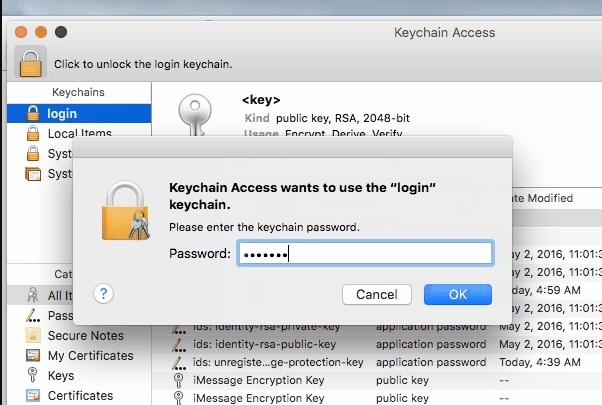
שלב 6: אם תלחץ על "איפוס My iCloud Keychain" אפשרות בתחתית התיבה סיסמת Keychain ההתחברות יסונכרנו עם iCloud.
הערה: אתה עשוי להתעניין גם כיצד לשחזר iCloud Keychain קוד אבטחה
לצערנו, ייתכן שהשלבים שלעיל לא יוכלו לתקן את הבעיה שבה נתקלת עם סיסמת מפתח של Safari. אם זה המצב אז בצע את השלבים הבאים,
שלב 1: פתח את הטרמינל.
שלב 2: הקלד: cd ~ / Library / Keychains והקש על Enter
שלב 3: עכשיו, הקלד "האם" והקש על Enter. כאשר "האם" גלוי, תוכלו למצוא תיקיה עם הרבה מספרים אקראיים בתוכו, מספרים אלה ייחודיים לכל מערכת.
שלב 4: כתוב "rm-rf" לפני המספר ואתחול מחדש.

לאחר שההתקן יופעל מחדש, הכל יחזור למצב רגיל.
הערה: אתה עשוי להתעניין גם כיצד לתקן את קוד ה- iCloud Keychain לא בעיה
חלק 3: כיצד להפסיק ספארי מ מילוי אוטומטי סיסמאות וכרטיסי אשראי ב iCloud Keychain על iPhone ו iPad שלך
מניסיוני, אחת התכונות iOS הטוב ביותר אנייש לראות אי פעם הוא Keychain. אבטחה היא בעיה עבור כל אחד מאיתנו, ולכן זה מאוד טבעי לומר לא כאשר הודעה קופצת נותן לך את האפשרות לזכור את הפרטים האישיים שלך. אבל זה לא המקרה עם Keychain Access.
יש כספת בתוך Keychain Access שנקראמחזיק מפתחות. זה מצפין את הנתונים שלך ומאחסן אותם בתוך הכספת, וזה מאובטח מאוד. אבל אם מישהו אחר מאשר את עצמך יש גישה למכשיר שלך אז זה יהיה טוב לא לשמור את כל הפרטים Keychain. בעיקר אתה צריך להפסיק באמצעות Safari Keychain, הוא מאחסן סיסמאות כניסה, פרטי חשבון ופרטי כרטיס אשראי, וכו '.
הנה איך לעצור את התכונה מילוי אוטומטי של Safari:
שלב 1: פתח את מכשיר ה- iOS שלך ועבור אל האפליקציה 'הגדרות'.
שלב 2: הפעלה, Safari והקש על האפשרות מילוי אוטומטי.
שלב 3: עכשיו, בתוך התפריט AutoFill, עליך לבטל את האפשרויות הבאות: "השתמש בפרטים ליצירת קשר", "שם וסיסמאות" "כרטיסי אשראי".

עכשיו, לעולם לא תתבקש למלא את פרטי איש הקשר, הסיסמה או כרטיס האשראי שלך בזמן שאתה משתמש ב- Safari.
חלק 4: תוכנית מומלצת - Tenorshare 4uKey - מנהל סיסמה
לחלופין, אם אתה תקוע עם לאבדסיסמא של חשבון ה- Wi-Fi, אתר האינטרנט ואת חשבון הכניסה לחשבון, חשבון דואר, מזהה אפל, וכרטיס אשראי, אז אתה יכול להשתמש Tenorshare 4uKey - Password Manager תוכנה לעקוף את המסך לנעול בקלות רבה. זהו Premium iOS Finder סיסמה שיכולה להציג את הסיסמה ב- iPhone ו- iPad בקלות. זה תואם את iOS 12 החדש גם כן. מומלץ מאוד!
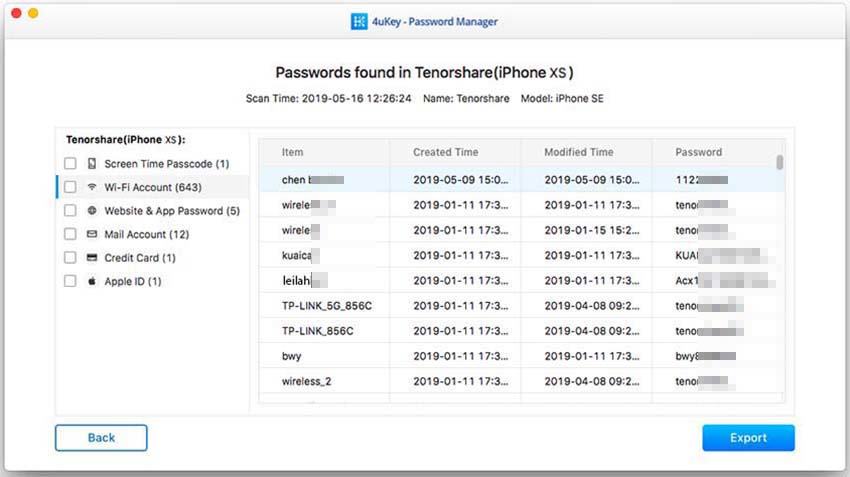
ובכן, זוהי בעיה בפני משתמשים רבים לאחרהם עדכנו את מערכת ההפעלה. למעשה, במהלך ההתקנה החדשה של Mac OS, שגיאות מסוימות יכול להיות עברין לבעיה זו. אבל לא לדאוג, הנהלים לעיל יהיה לתקן את הבעיה בתוך זמן קצר, אם זה אחריו כראוי.


![[קבוע] חשבונות רוצה להשתמש Keychain התחברות](/images/keychain/fixed-accountsd-wants-to-use-the-login-keychain.jpg)






